I denne artikel forklares det, hvordan du bruger sikkerhedsfunktionen i Access, der kaldes sandkassetilstand. I sandkassetilstand blokerer Access "usikre" udtryk: alle udtryk, der bruger funktioner eller egenskaber, der kan udnyttes af ondsindede brugere til at få adgang til drev, filer eller andre ressourcer, som de ikke har tilladelse til. Funktioner som Kill og Shell kan f.eks. bruges til at beskadige data og filer på en computer, så de blokeres i sandkassetilstand.
Bemærk!: Dette emne gælder ikke for Access-webapps eller Access-webdatabaser og dækker ikke andre Access-sikkerhedsfunktioner.
I denne artikel
Oversigt
Sandkassetilstand er en sikkerhedsfunktion, der forhindrer Access i at køre bestemte udtryk, der kan være usikre. Disse usikre udtryk blokeres, uanset om databasen er "pålidelig" – dens indhold er aktiveret.
Sådan indstilles sandkassetilstand
Du kan bruge en registreringsdatabasenøgle til at angive, om Access skal køre i sandkassetilstand. Sandkassetilstand er aktiveret som standard – registreringsdatabasenøgleværdien er indstillet til at aktivere sandkassetilstand, når Access er installeret på en computer. Hvis du vil tillade, at alle udtryk kører, kan du ændre nøgleværdien i registreringsdatabasen for at deaktivere sandkassetilstand.
Databaser, der er tillid til
Uanset om sandkassetilstand er aktiveret i registreringsdatabasen, tillader Access ikke kørsel af potentielt usikre udtryk, medmindre databasefilen enten er placeret på en placering, der er tillid til, eller bærer en gyldig signatur, der er tillid til. Hvis en database ikke er "pålidelig", bruger Access sandkassetilstand.
Følgende tegning viser den beslutningsproces, access følger, når der opstår et usikkert udtryk.
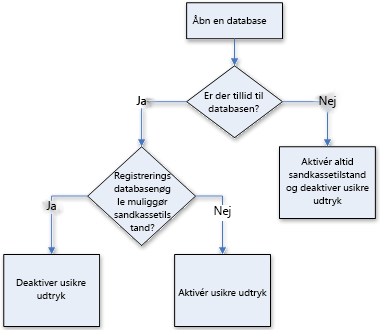
Hvis du ikke kender registreringsdatabasen, eller hvis du ikke selv er fortrolig med at ændre registreringsdatabasenøgler, kan du bede om hjælp fra en person, der er fortrolig med at ændre registreringsdatabasen. Du skal have administratorrettigheder på computeren for at ændre værdierne i registreringsdatabasen.
Deaktiver sandkassetilstand (kør usikre udtryk)
I nogle installationer kan du deaktivere sandkassetilstand ved at ændre værdien af en registreringsdatabasenøgle.
Bemærk!: Det er ikke alle installationer af Access, der indeholder registreringsdatabasenøglen SandBoxMode, som er nævnt i fremgangsmåden nedenfor. Hvis du ikke kan finde registreringsdatabasenøglen, anbefaler vi ikke, at du tilføjer den, da det kan forstyrre Office-opdateringer.
Advarsel! Hvis du redigerer noget forkert i registreringsdatabasen, kan det beskadige operativsystemet i en sådan grad, at du er nødt til at geninstallere det. Microsoft kan ikke garantere, at de problemer, der opstår som følge af forkert redigering af registreringsdatabasen, kan løses. Før du redigerer registreringsdatabasen, skal du sikkerhedskopiere værdifulde data. Se i Microsoft Windows Hjælp for at få de seneste oplysninger om, hvordan du bruger og beskytter registreringsdatabasen.
Ændre nøglen i registreringsdatabasen
Vigtigt!: Ved at benytte nedenstående fremgangsmåde kan du tillade, at alle brugere på computeren kan køre usikre udtryk i alle forekomster af Access.
-
Luk alle forekomster af Access, der kører på den computer, hvor du vil deaktivere sandkassetilstand.
-
Tryk på Windows-tasten, skriv Kør, og tryk på Enter.
-
Skriv regedit i boksen Åbn, og tryk derefter på Enter.
Registreringseditor startes.
-
Den specifikke placering af registreringsdatabasenøglen varierer, afhængigt af hvilken version af Access du kører, bittætheden (32 bit eller 64 bit) af din Windows- og Access-version, og om du har en klik og kør-installation. Hvis du har problemer med at finde den rigtige registreringsdatabasenøgle ud fra de mulige indstillinger, der vises nedenfor, kan du prøve at søge i registreringsdatabasen efter Access Connectivity Engine.
Udvid mappen HKEY_LOCAL_MACHINE, og gå til følgende nøgle i registreringsdatabasen:
Hvis du bruger Access 2010, kan du prøve at se her: \Software\Microsoft\Office\14.0\Access Connectivity Engine\Engines eller her: \Software\WOW6432Node\Microsoft\Office\14.0\Access Connectivity Engine\Engines
Hvis du bruger Access 2013, kan du prøve at se her: \Software\Microsoft\Office\15.0\Access Connectivity Engine\Engines eller her: \Software\WOW6432Node\Microsoft\Office\15.0\Access Connectivity Engine\Engines
Hvis du bruger Access 2016 eller Access 2019, kan du prøve at se her: \Software\Microsoft\Office\16.0\Access Connectivity Engine\Engines eller her: \Software\WOW6432Node\Microsoft\Office\16.0\Access Connectivity Engine\Engines
Hvis du bruger 32-bit Microsoft 365 abonnementsversionen af Access eller en 32-bit Klik og kør-installation af Access, kan du prøve at se her: Software\Microsoft\Office\ClickToRun\Registry\Machine\Software\Microsoft\Office\16.0\Access Connectivity Engine\Engines
... eller her:
Software\Microsoft\Office\ClickToRun\Registry\Machine\Software\Microsoft\Office\15.0\Access Connectivity Engine\Engines
Hvis du bruger 64-bit Microsoft 365 abonnementsversionen af Access eller en 64-bit Klik og kør-installation af Access, kan du prøve at se her: Software\Microsoft\Office\ClickToRun\Registry\Machine\Software\Wow6432Node\Microsoft\Office\16.0\Access Connectivity Engine\Engines
... eller her:
Software\Microsoft\Office\ClickToRun\Registry\Machine\Software\Wow6432Node\Microsoft\Office\15.0\Access Connectivity Engine\Engines
-
Dobbeltklik på Sandkassetilstand under Navn i højre rude af registreringseditoren, hvis den findes. Hvis du ikke kan finde registreringsdatabasenøglen SandBoxMode , anbefaler vi ikke , at du tilføjer den, da det kan forstyrre Office-opdateringer.
Dialogboksen Rediger DWORD-værdi vises.
-
Skift værdien i feltet Værdidata fra 3 til 2, og klik derefter på OK.
-
Luk Registreringseditor.
Vigtigt!: Husk, at hvis du ikke først aktiverer indholdet i databasen, deaktiverer Access alle usikre udtryk, uanset om du ændrer denne indstilling i registreringsdatabasen.
Du kan angive værdien i registreringsdatabasen til følgende værdier, hvor 0 (nul) er den mest tilladte, og 3 er den mindste tilladte.
|
Indstilling |
Beskrivelse |
|
0 |
Sandkassetilstand er altid deaktiveret. |
|
1 |
Sandkassetilstand bruges til Access, men ikke til ikke-Access-programmer. |
|
2 |
Sandkassetilstand bruges til ikke-Access-programmer, men ikke til Access. |
|
3 |
Sandkassetilstand bruges hele tiden. Dette er standardværdien, der angives, når du installerer Access. |



